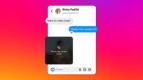Dengan keleluasaannya untuk dikustomisasi dan dikembangkan, tidaklah heran jika jumlah apps Android di Google Play Store terus berkembang dengan pesat. Tak hanya bersifat hiburan atau game, aplikasi-aplikasi pendukung yang memudahkan pengguna Android pun terus bermunculan.
Sebuah aplikasi bisa disebut bagus, jika aplikasi tersebut bisa mengakomodasi kebutuhan penggunanya. Bahkan, bakal jauh lebih bagus lagi jika aplikasi itu mampu memberikan kemudahan. Nah, ada aplikasi yang memungkinkan kita untuk mengendalikan Android hanya dengan satu tombol.
Berbeda dengan tombol power atau tombol volume yang ada secara fisik, yang akan dibahas kali ini adalah tombol virtual di layar. Dengan aplikasi fooView - Float Viewer, kita bisa menggunakan tombol virtual tadi untuk melakukan berbagai aktivitas yang biasanya digunakan di Android.
Begitulah, tombol virtual yang dihasilkan oleh fooView ini juga bisa digunakan untuk menggantikan fungsi-fungsi dari tombol power, tombol volume, tombol back, tombol home, bahkan kombinasi dari tombol-tombol tersebut. Simaklah penjabarannya yang lebih mendetil di bawah ini.
1. Mengambil Screenshot
Tanpa harus melakukan instalasi atas aplikasi lain, kalian bisa mengambil screenshot di Android tanpa menekan tombol apa pun dengan fooView. Bahkan, kalian bisa langsung membagikannya ke berbagai aplikasi sosial media.
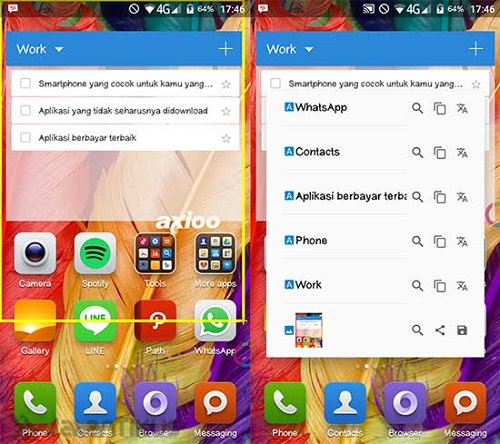
Cara mengambil screenshot dengan fooView cukup mudah. Hanya dengan menggerakkan Float Viewer ke atas, lalu tariklah di area yang akan diambil screenshot-nya. Selain bisa langsung dibagikan, kalian pun bisa menyimpannya setelah selesai.
2. Menerjemahkan Halaman
Di saat sedang membaca sebuah situs dengan bahasa asing, kalian mungkin penasaran akan arti sebuah kalimat atau lebih, bukan? Nah, dengan fooView, kalian tak perlu bersusah payah lagi untuk melakukan copy & paste ke Google Translate untuk mengetahui arti kalimat-kalimat tadi.
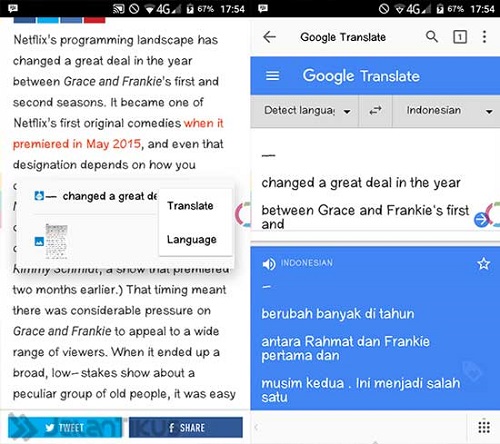
Pada bagian yang akan diterjemahkan, lakukan hal yang sama dengan fooView seperti cara mengambil screenshot, lalu pilihlah Translate pada hasilnya. Setelah itu, akan muncul pilihan untuk melakukan terjemahan. Yep, dengan fooView, kita jadi tak membutuhkan Google Translate lagi.
3. Multitasking Kian Seru
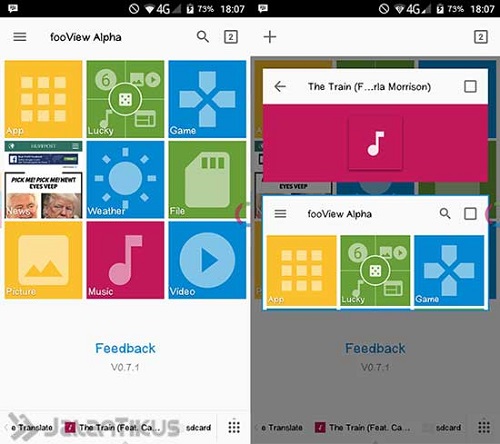
Bagi yang aktif memakai smartphone, multitasking atau berpindah dari satu aplikasi ke aplikasi lain bakal sering dilakukan. Nah, kalian bisa memutar musik dengan mudah sambil memutar video, mengecek cuaca, membuka gambar dan file, hingga mengakses ke berbagai aplikasi secara cepat dengan fooView.
4. Akses Cepat ke Aplikasi Favorit
Tertarik dengan fitur Edge Apps yang diusung oleh Samsung Galaxy S7? Dengan fooView, kalian mampu membuat Android milikmu jadi secanggih smartphone baru keluaran Korea Selatan itu. Bukan hanya sama canggihnya, bahkan mungkin lebih canggih dan lebih seru.
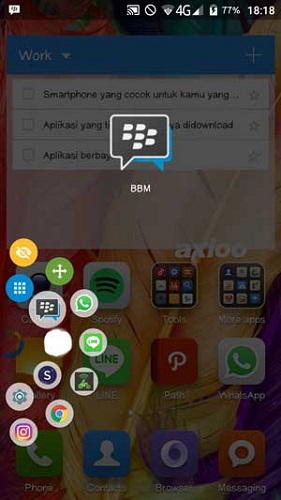
Dengan menekan dan menahan, atau dua kali menekan pada Float Viewer, kalian bisa mengakses apps yang baru saja digunakan secara cepat. Bahkan, juga bisa mengakses ke semua aplikasi yang tertanam di Android milikmu secara cepat.
5. Menggantikan Tombol Back dan Home
Jika harus meninggalkan sebuah aplikasi dan balik lagi ke homescreen, kalian bisa melakukannya dengan mudah tanpa harus menekan tombol Home. Cukup geser Float Viewer ke tengah layar, dan kalian akan dibawa ke homescreen. Ingin balik ke tampilan sebelumnya? Cukup geser ke seperempat bagian layar.